
modelscope服务是启动成功的,但提示是实例没有GPU驱动? 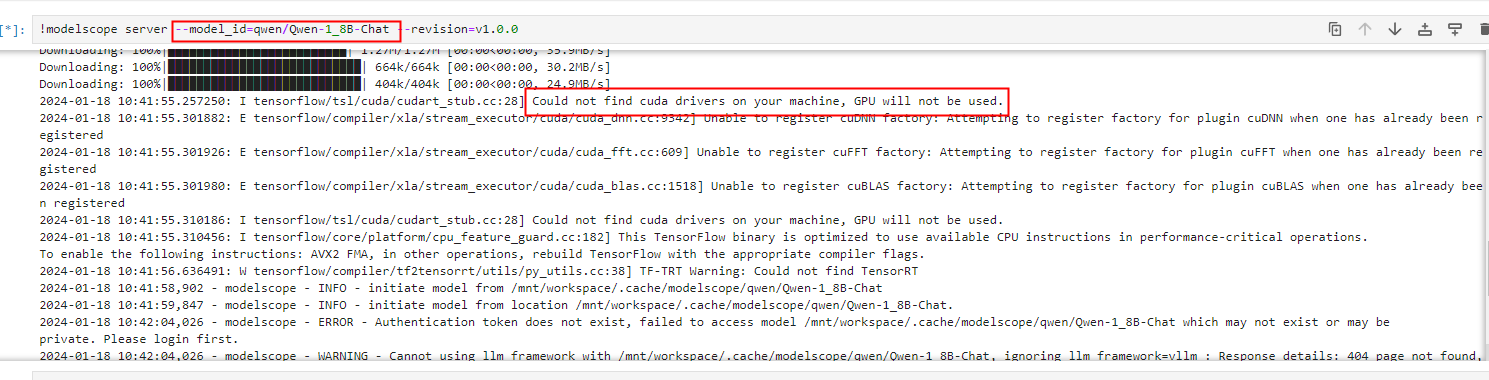
当您在使用ModelScope服务时,提示实例没有GPU驱动,这通常是因为您的实例未正确安装或配置GPU驱动。以下是详细的排查和解决步骤:
根据知识库资料,执行nvidia-smi命令无法找到GPU显卡的原因通常是以下之一: - GPU实例未安装GPU驱动。 - GPU驱动安装失败或版本不匹配。 - 实例类型与驱动类型不匹配(例如虚拟化型实例需要安装GRID驱动,而计算型实例可以安装Tesla或GRID驱动)。
首先确认您的实例类型是GPU虚拟化型实例还是GPU计算型实例: - GPU虚拟化型实例:必须安装GRID驱动。 - GPU计算型实例:可以选择安装Tesla驱动或GRID驱动。
如果不确定实例类型,请登录阿里云ECS管理控制台,在实例详情页面查看实例规格信息。
根据实例类型,选择对应的驱动安装方法:
对于虚拟化型实例,请按照以下步骤安装GRID驱动: 1. 登录到您的GPU实例。 2. 根据操作系统选择合适的安装方法: - Linux系统:参考文档《在GPU虚拟化型实例中安装GRID驱动(Linux)》完成安装。 - Windows系统:参考文档《在GPU实例(计算型和虚拟化型)中安装GRID驱动(Windows)》完成安装。 3. 安装完成后,执行nvidia-smi命令验证驱动是否正常工作。
对于计算型实例,您可以选择安装Tesla驱动或GRID驱动: 1. 登录到您的GPU实例。 2. 根据操作系统选择合适的安装方法: - Linux系统: - Tesla驱动安装:参考文档《在GPU计算型实例中手动安装Tesla驱动(Linux)》。 - GRID驱动安装:参考文档《在GPU实例(计算型和虚拟化型)中安装GRID驱动(Windows)》。 - Windows系统: - Tesla驱动安装:参考文档《在GPU计算型实例中手动安装Tesla驱动(Windows)》。 - GRID驱动安装:参考文档《在GPU实例(计算型和虚拟化型)中安装GRID驱动(Windows)》。 3. 安装完成后,执行nvidia-smi命令验证驱动是否正常工作。
无论安装哪种驱动,都需要通过以下步骤验证驱动是否成功安装: 1. 执行nvidia-smi命令,检查是否能够显示GPU的详细信息(如显存、温度、使用率等)。 2. 如果命令返回错误或无输出,请检查以下内容: - 驱动版本是否与实例的GPU型号兼容。 - 是否正确选择了驱动类型(GRID或Tesla)。 - 是否存在安装过程中的错误日志。
如果您的ModelScope服务依赖CUDA运行环境,请确保CUDA Toolkit版本与GPU驱动版本兼容: - 函数计算平台当前使用的驱动版本为550.54.15,对应的CUDA用户态驱动版本为12.4。 - 建议使用的CUDA Toolkit最低版本为11.8,最高不超过平台提供的CUDA用户态驱动版本。
如果CUDA版本不兼容,请重新构建镜像并指定正确的CUDA Toolkit版本。
完成驱动安装后,建议重启实例以确保所有配置生效: 1. 登录ECS管理控制台。 2. 在实例列表中找到目标实例,点击“重启”按钮。 3. 等待实例状态变为“运行中”,然后再次验证nvidia-smi命令是否正常。
通过上述步骤,您可以解决ModelScope服务提示实例没有GPU驱动的问题。如果问题仍未解决,请检查是否有其他环境配置问题,并联系阿里云技术支持获取进一步帮助。